本文最后更新于 735 天前,如有失效请评论区留言。
其实本文我写过一次但是由于咱的疏忽我那么多文字都没保存,实在可惜,今天再试一次,绝不认输
上一篇文章简单且不负责的描述了一下我的建站选择,都是尝试一步步来的,这篇就来到了博客的有趣部分,主题及界面的自定义,撒花完结(bushi)。
认识WordPress界面
在我前面不负责任的介绍下呢,以及大家不懈的学习能力下,我们先假设你已经配置好了WordPress(没有装好的小伙伴也不要着急,去百度关键词“WordPress搭建”,就有很多大神手把手教啦,付一个我找到的文章吧,他的后半部分正是这一部分的内容,可恶,不想写下去了捏,能不能直接偷过来WordPress搭建教程:手把手教你搭建WordPress博客)
无论你选择在哪个平台使用什么的方式参考谁的教程,我们最后都会获得一个WordPress站点地址,像我这种懒人的在腾讯云的平台上,就像这样:
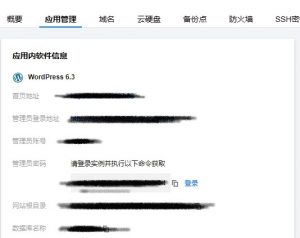
以我的这些配置来讲,“首页地址”便是我的博客浏览页了,你们所看到的文章、说说都是在这页显示的,点开会跳转到新的链接页;管理员登录地址需要用到上面填写信息时的管理员账号与密码,登录即可进入博客的“仪表盘”,仪表盘相当于操作台,你可以在这里对博客的主题、字体、形式、内容等进行编辑,是一个集成的控制台,我们大部分对不播的操作都是在这里进行的哦。
亦或者是宝塔这类平台提供的链接,就像这样:
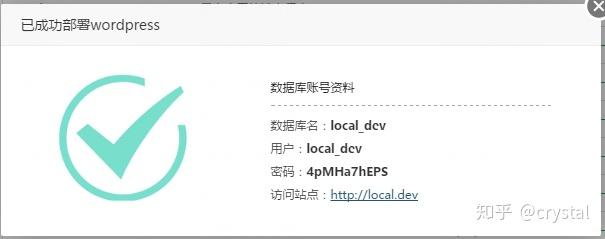
点击链接,你都可以进入到配置界面,像安装软件那样,你可以选择语言,设置用户名、数据库名等参数,请记得自己的设置哦。
在简单的等待下就来到了我们的仪表盘,如下图所示:
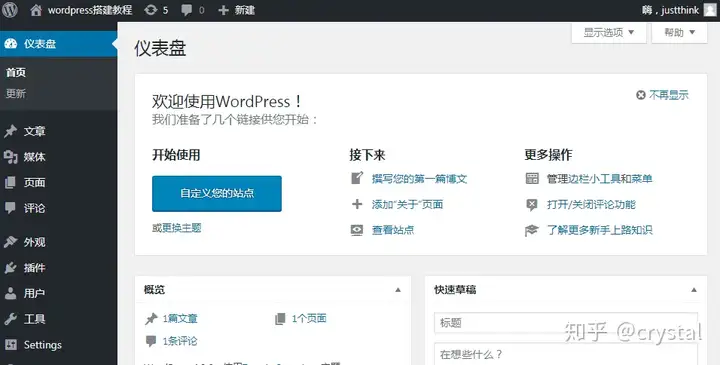
在这里你可以像仪表盘上所描述的可以写文章,发表说说,还可以进行一些界面上的美化(在外观里),之后的文章会详细记录我的外观设置,也是站在前人的肩膀上了。
博客,启动
因为是站在大佬的肩膀上,所以文章结构就按照从大佬那里学习的过程来描述了。
更新
如果你想要长期的将博客经营下去,那么更新是必不可少的,更新主要为三点:
- WordPress本身的更新
- WordPress主题的更新
- WordPress插件的更新
和大多数软件一样,WordPress也会不定时更新用来跟上时代的潮流,那么适时的更新就是必要的,WordPress的更新还是比较好找的,在仪表盘界面->首页->更新 即可找到,在这里不止有WordPress本身的更新,还有插件与主题的更新
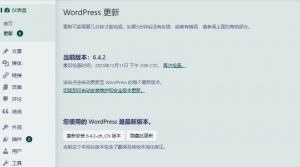
这里可以看到我们的WordPress版本还是很新的。
插件的更新还可以在仪表盘->插件 里进行更新,